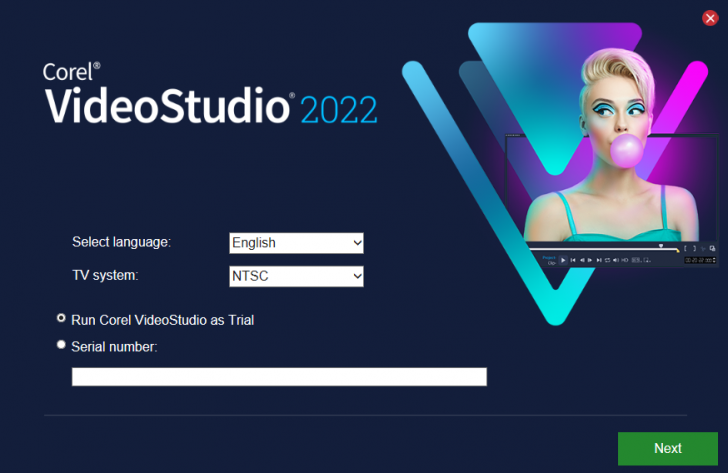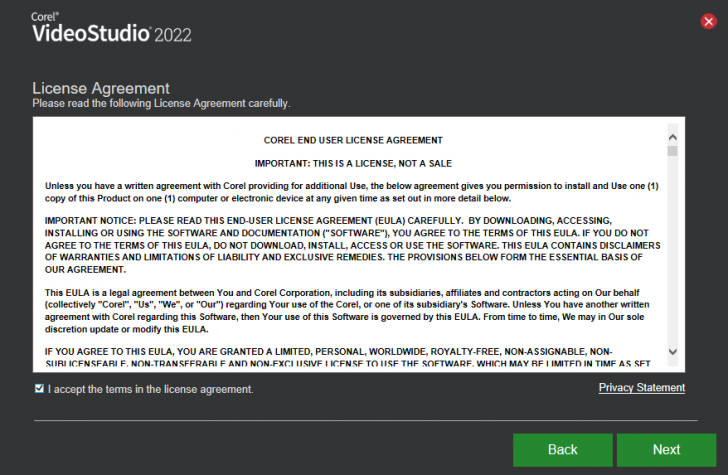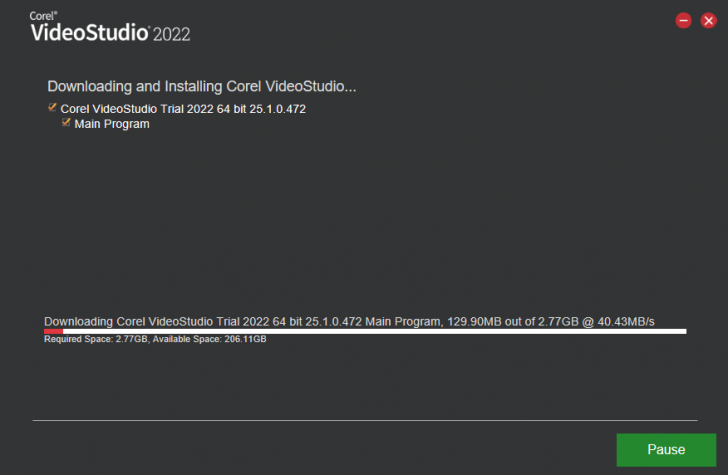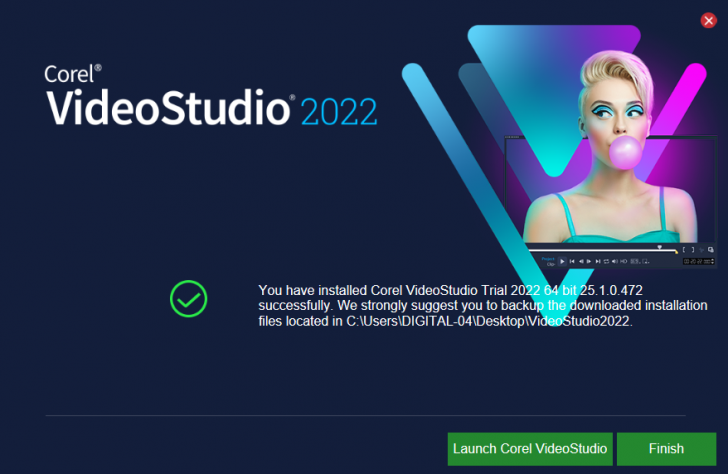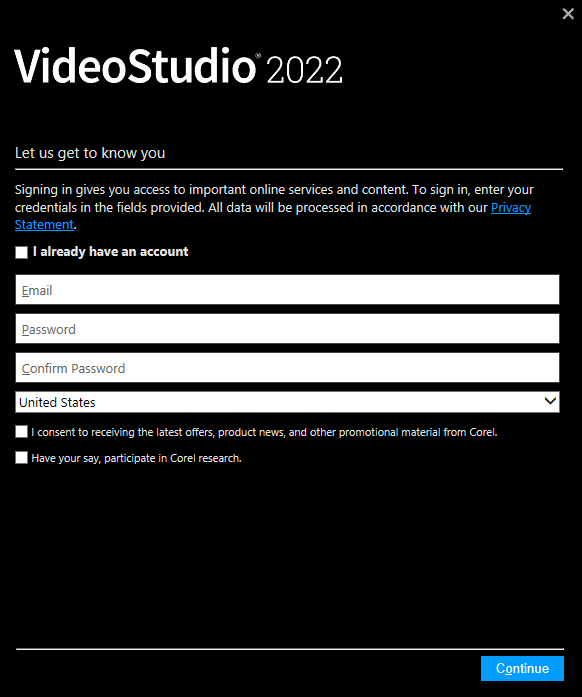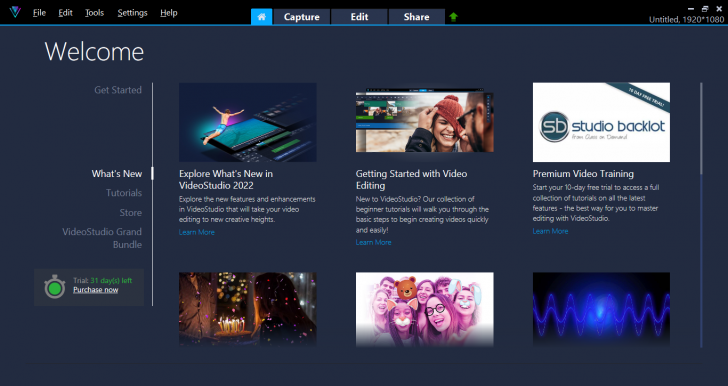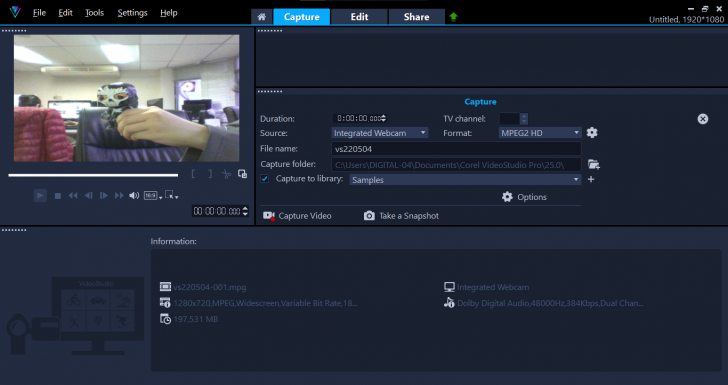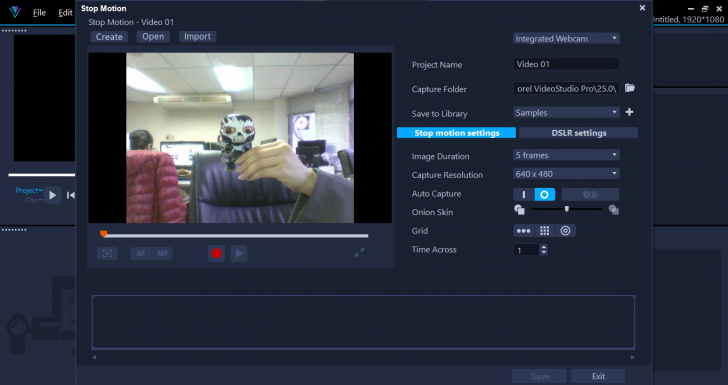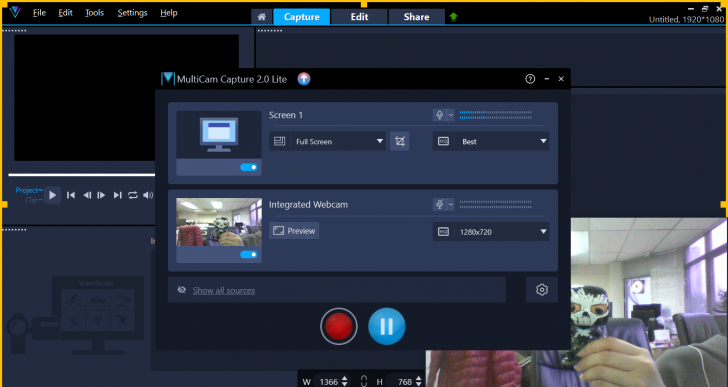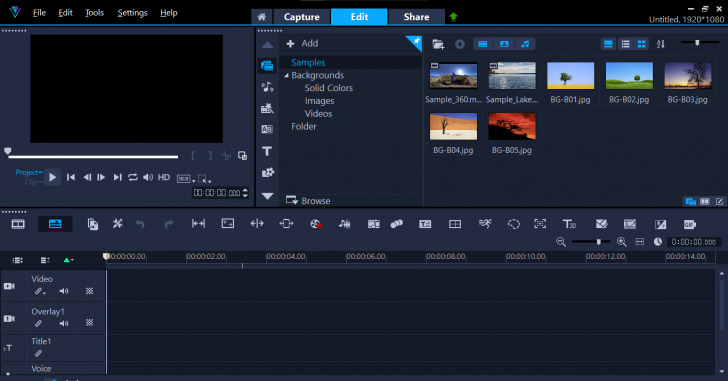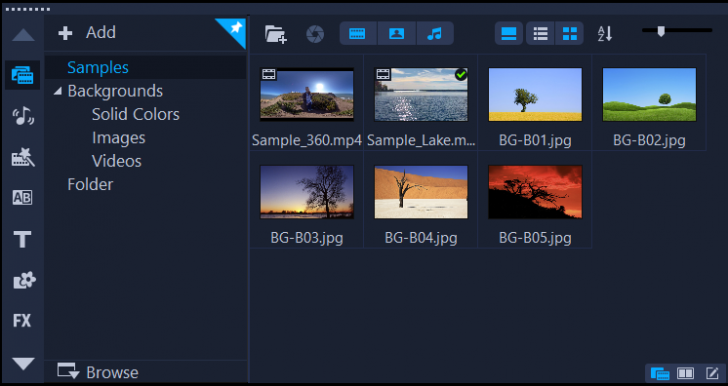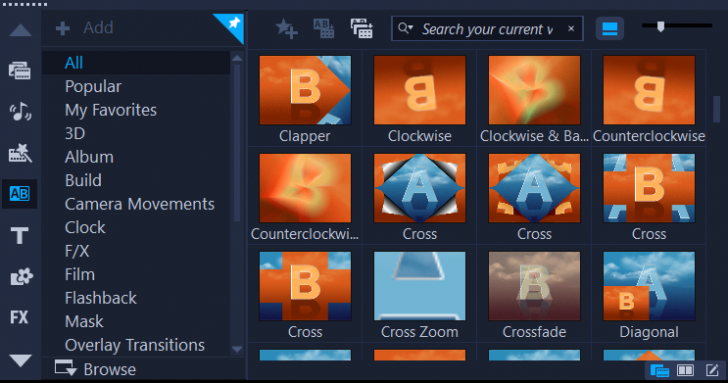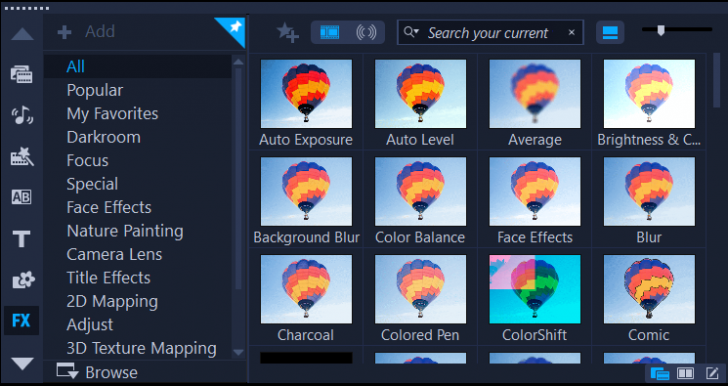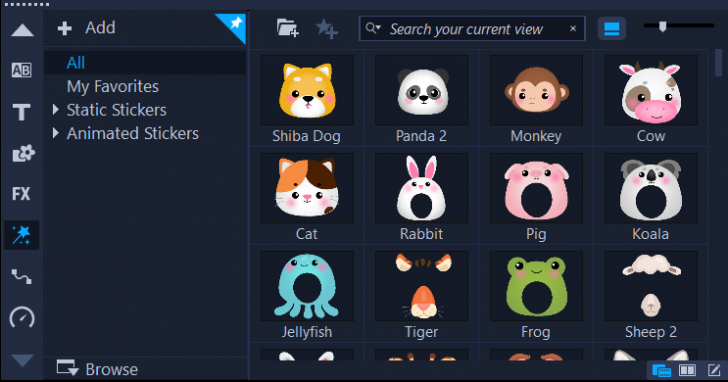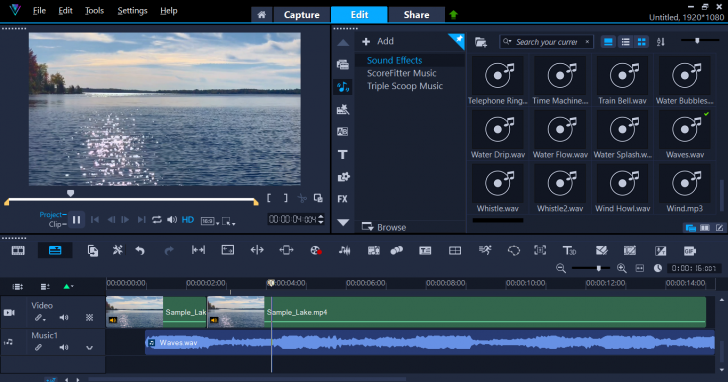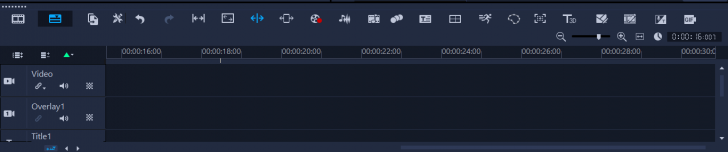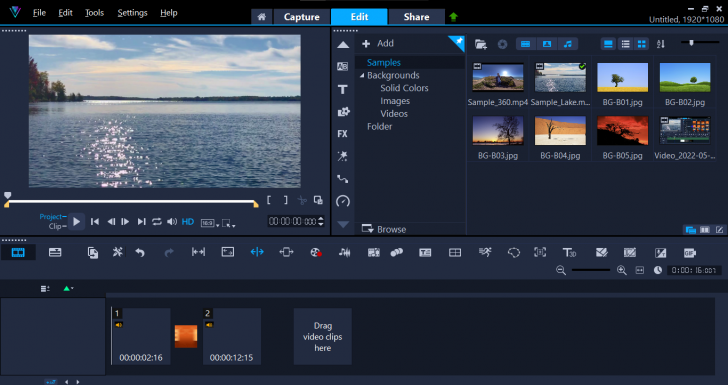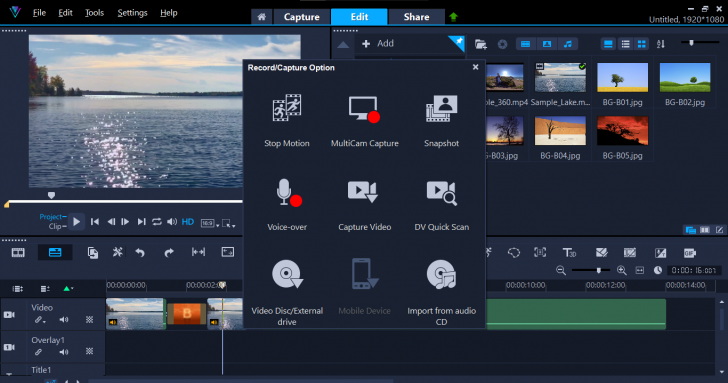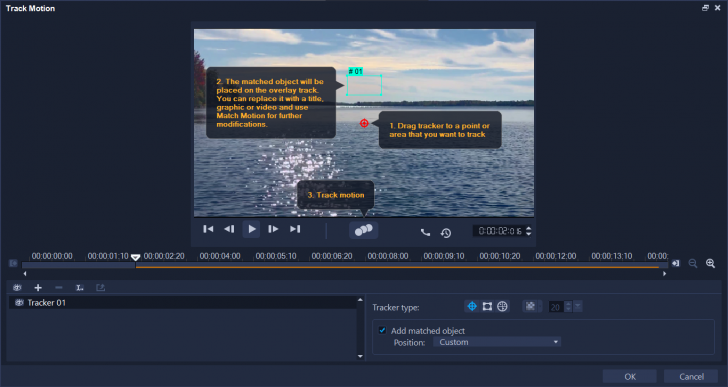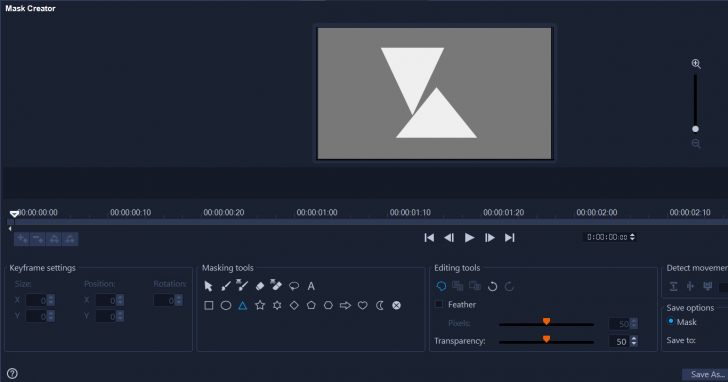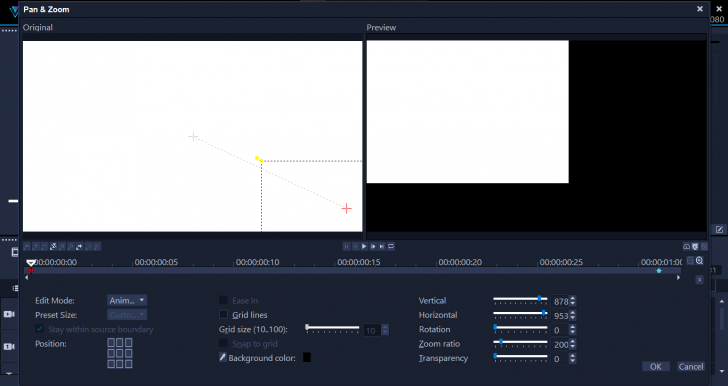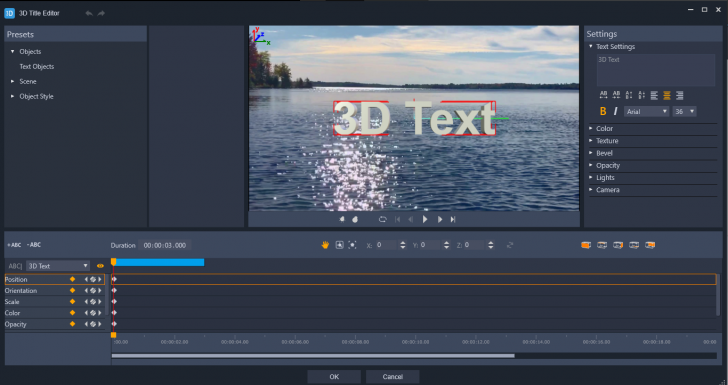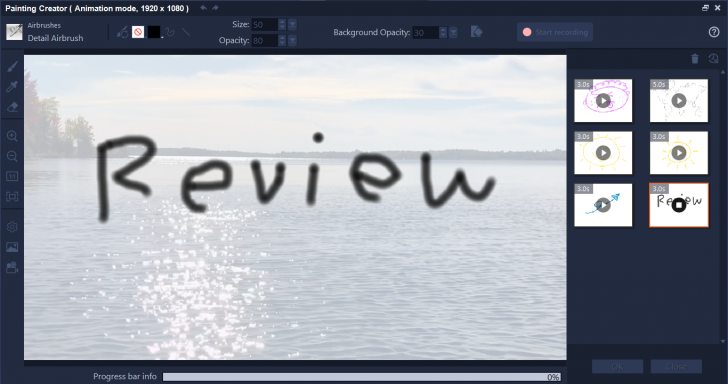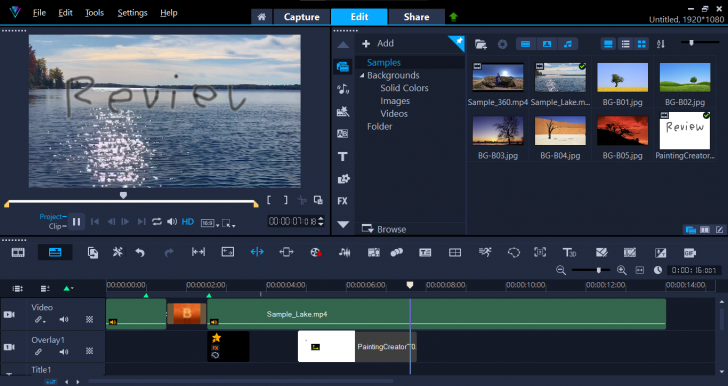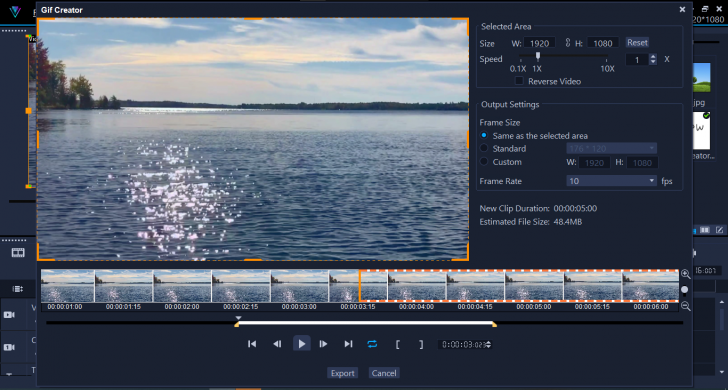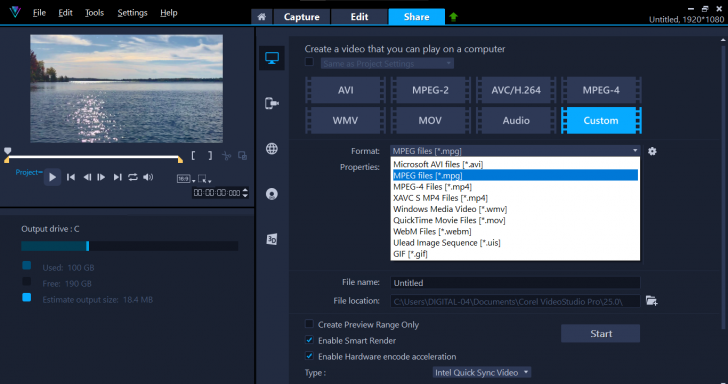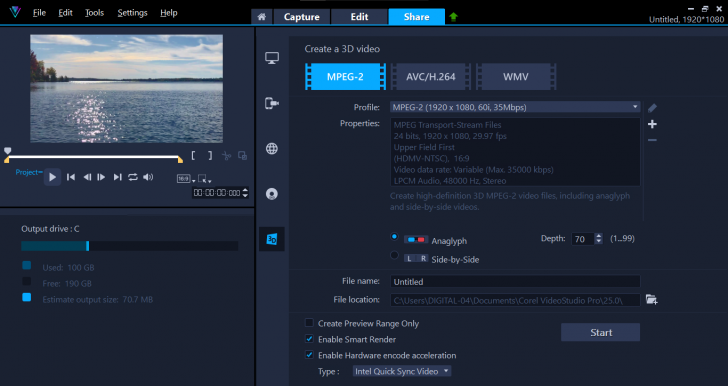รีวิว VideoStudio โปรแกรมตัดต่อวิดีโอ จาก Corel ที่ทำให้งานวิดีโอเป็นเรื่องง่าย แต่ดูมืออาชีพ

 l3uch
l3uchรีวิวโปรแกรมตัดต่อวิดีโอ VideoStudio
ถ้าใครกำลังมองหา โปรแกรมตัดต่อวิดีโอ (Video Editing Software) ที่สามารถใช้ในงานตัดต่อวิดีโอได้แบบยาว ๆ แล้วละก็ โปรแกรม VideoStudio จาก ค่าย Corel ก็เป็นอีกหนึ่งตัวเลือกที่น่าสนใจไม่น้อย เพราะมันสามารถทำได้ตั้งแต่การตัดต่อวิดีโอขั้นเริ่มต้นสำหรับมือใหม่ ไปจนถึงการตัดวิดีโอแบบล้ำๆ (Advance) เติมเอฟเฟกต์เพิ่มความน่าสนใจและมีมิติให้กับคลิปของเราก็ทำได้อย่างครบครันเลยทีเดียว
และสำหรับ โปรแกรมตัดต่อวิดีโอ VideoStudio นั้นจะมีให้เลือกใช้งานถึง 2 เวอร์ชันหลักๆ ด้วยกัน เพื่อให้ตอบโจทย์ผู้ใช้งานที่หลากหลาย ในราคาที่เหมาะสม อันได้แก่
- VideoStudio Pro (2022) : รองรับการตัดต่อสูงสุดถึง 4 มุมกล้อง
- VideoStudio Ultimate (2022) : มาพร้อมฟีเจอร์เด่นอย่างการป้องกันการสั่น ช่วยแก้ปัญหาวิดีโอสั่นได้อย่างมีประสิทธิภาพ แต่ในตอนนี้ยังรองรับแค่การใช้งานเฉพาะบนระบบปฏิบัติการ Windows เท่านั้น (สำหรับชาว Mac คงต้องรอไปก่อน)
ความต้องการของระบบ (System Requirements)
- OS (ระบบปฏิบัติการ) :
- Windows 11 (64 Bits)
- Windows 10 (64 Bits)
- Windows 8 (64 Bits)
- CPU :
- Core i3 / AMD A4 (สำหรับการตัดต่อวิดีโอเบื้องต้น)
- Intel Core i7 / AMD Athlon A10 (สำหรับการตัดวิดีโอแบบ HD หรือ UHD)
- RAM :
- 4 GB. หรือสูงกว่า
(แนะนำให้ใช้งาน RAM 8 GB ขึ้นไป สำหรับการตัดวิดีโอแบบ HD และ UHD)
- 4 GB. หรือสูงกว่า
- HDD :
- ขั้นต่ำ 10 GB ขึ้นไป
- Monitor (จอภาพ) :
- ความละเอียดขั้นต่ำ 1,366 x 768 Pixel
(VRAM 512 MB หรือมากกว่า)
- ความละเอียดขั้นต่ำ 1,366 x 768 Pixel
วิธีการติดตั้ง โปรแกรมตัดต่อวิดีโอ VideoStudio
ในส่วนของการติดตั้งโปรแกรมตัดต่อวิดีโอ VideoStudio ก็ทำได้ง่าย ๆ โดยการกดดาวน์โหลดโปรแกรมลงเครื่องได้เลย (สามารถดาวน์โหลดเวอร์ชันทดลองใช้งาน 1 เดือนไปลองเล่นกันก่อนตัดสินใจซื้อได้ด้วยนะ)
โดยที่ถ้าใครซื้อโปรแกรมเป็นที่เรียบร้อยก็สามารถกรอก Serial Number เพื่อ Activate การใช้งาน VideoStudio ได้ทันที (สำหรับใครที่ใช้เวอร์ชัน Free Trial ก็กด "ปุ่ม Next" เพื่อไปยังหน้าข้อตกลงในการใช้งานได้เลย) เมื่อยอมรับข้อตกลงในการใช้งานเรียบร้อยแล้วก็จะสามารถเลือกติดตั้งโปรแกรมได้ทั้งแบบ Complete (ลงฟีเจอร์ทั้งหมด) และแบบ Custom ได้ (เลือกลงเฉพาะฟีเจอร์บางตัว)
ดาวน์โหลดโปรแกรมตัดต่อวิดีโอ VideoStudio :
เมื่อติดตั้ง VideoStudio เป็นที่เรียบร้อยจะสังเกตได้ว่ามีโปรแกรมย่อยถึง 3 ตัวด้วยกัน ทั้ง
- Corel FastFlick (โปรแกรมสร้างหนังสั้นหรือวิดีโอจากเทมเพลทสำเร็จรูป)
- MultiCam Capture (โปรแกรมอัดหน้าจอและวิดีโอจากกล้อง Webcam)
- Corel VideoStudio (โปรแกรมตัดต่อวิดีโอ)
ที่เมื่อกดเข้าไปก็สามารถลงทะเบียนเพื่อใช้งานได้ทันที (ในส่วนของ Learn Corel VideoStudio จะเป็น Shortcut ไปยังหน้าเว็บสอนการใช้งาน VideoStudio)
เครื่องมือ และฟีเจอร์ภายใน โปรแกรมตัดต่อวิดีโอ VideoStudio
สำหรับในส่วนของ หน้าแรก (Home) ของ โปรแกรมตัดต่อวิดีโอ VideoStudio ก็จะมี ส่วนประกอบหลักๆ ดังต่อไปนี้
- การแนะนำฟีเจอร์ใหม่ในโปรแกรม
- คู่มือการใช้งานเบื้องต้น (Tutorials)
- หน้าร้านค้า (Store) ที่สามารถซื้อแพ็กเกจของโปรแกรมที่ต้องการใช้งานได้
(ถ้าใครใช้งานเวอร์ชัน Free Trial จะมีระยะเวลาการใช้งานที่เหลือระบุไว้ในหน้านี้ด้วย)
ส่วนหน้าการใช้งานอื่น ๆ จะแบ่งออกเป็น 3 หน้าหลัก ๆ ด้วยกัน ได้แก่ Capture, Edit และ Share
Capture (จับภาพ)
หน้าการบันทึกวิดีโอหน้าจอที่สามารถกด “Capture Video” เพื่ออัดวิดีโอจากกล้องเว็บแคม (Webcam) ได้ในคลิกเดียว หรือหากต้องการสร้างวิดีโอแบบ Stop Motion ก็คลิกไปที่ “Stop Motion” แล้วกำหนดจำนวนเฟรมและความละเอียดที่ต้องการได้ง่าย ๆ
นอกจากนี้ยังมีฟีเจอร์ “MultiCam Capture” ที่สามารถกดใช้งานเพื่ออัดวิดีโอหน้าจอไปพร้อม ๆ กับการอัดวิดีโอจาก Webcam ได้อีกด้วย หรือจะเลือกนำเข้า (Import) ไฟล์วิดีโอจากภายนอกก็สามารถทำได้เช่นเดียวกัน
Edit (แก้ไข)
หน้าการตัดต่อวิดีโอที่มีเครื่องมือให้เลือกใช้มากมาย ในหน้านี้ถ้าใครเคยใช้งานโปรแกรมตัดต่อวิดีโอเจ้าอื่น ๆ มาก่อนแล้วก็อาจจะรู้สึกแปลกตาเล็กน้อย เพราะหน้าจอการแสดงผลคลิปของ โปรแกรม VideoStudio จะอยู่ที่แถบซ้ายบน ส่วนทางด้านขวามือจะเป็นแถบเมนูย่อยสำหรับการนำเข้าไฟล์ และการแสดงผลของเครื่องมือต่าง ๆ ในขณะที่เครื่องมือ และเส้นไทม์ไลน์จะอยู่บริเวณด้านล่างสุด (สามารถลากย่อ/ขยายแถบการใช้งานได้ตามต้องการ)
แถบการแสดงผลด้านซ้ายมือ
สำหรับแถบการแสดงผลทางซ้ายสุดจะเป็นหน้าจอการแสดงผลคลิปที่สามารถกดปุ่ม Play, Pause, Repeat, ปรับเพิ่ม-ลดเสียง, ปรับอัตราส่วนวิดีโอและ Crop ตัดขนาดวิดีโอได้ตามต้องการ
และนอกจากนี้แล้ว ก็ยังมีเครื่องมือ Mark-in, Mark-out, การตัดแบ่ง (Trim), ขยายจอ (Enlarge) และ Timecode ระบุเวลาคลิปในหน้านี้ด้วย
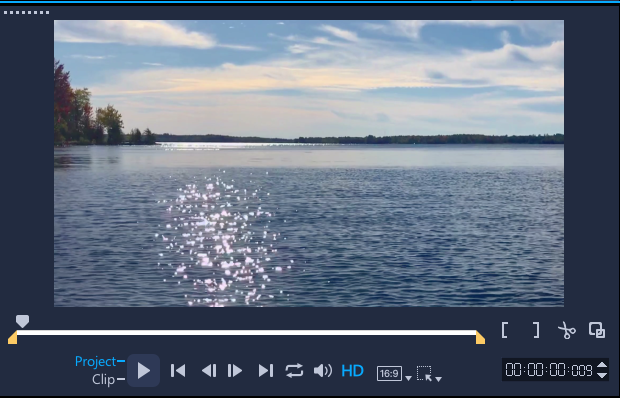
แถบเมนูด้านขวามือ
ประกอบไปด้วย
- เครื่องมือการแทรกวิดีโอ
- ใส่ซาวด์เอฟเฟกต์หรือเพลงประกอบวิดีโอ
- เสียงพากย์
- เพิ่มเทมเพลต (Add Template)
- แทรกรูปภาพและ AR Sticker ภายในวิดีโอ
- การปรับแต่งสี
- เพิ่มฟิลเตอร์ (Filter) และลูกเล่น (Effect) ต่าง ๆ ภายในวิดีโอของเรา
อีกทั้งในโปรแกรม VideoStudio (เวอร์ชันทดลองใช้) นั้นก็ยังมาพร้อมกับลูกเล่นเสียง (Sound Effect), เพลงประกอบ, ลูกเล่นการเปลี่ยนฉาก (Transition), ฟิลเตอร์สี และลูกเล่นเอฟเฟกต์ต่าง ๆ ที่น่าสนใจแบบครบครันกว่า 100 รูปแบบเลยทีเดียว โดยเราสามารถเรียกใช้งานด้วยการลากมาวาง (Drag & Drop) บนเส้นไทม์ไลน์ได้เลย
แถบเมนูด้านล่าง
ในส่วนของเมนูด้านล่างก็จะประกอบไปด้วย
- Timeline and Storyboard (เส้นเวลา และ กระดานบอกเรื่องราว)
- Replace (แทนที่)
- Undo / Redo (เลิกทำ หรือ ทำซ้ำ)
- Slip (ปรับขนาดคลิปให้เท่ากัน)
- Stretch (ยืด หรือเร่งความเร็วคลิป)
- Roll / Slide (ปรับจุดเชื่อมต่อระหว่างคลิป)
- Record (อัดหน้าจอและบันทึกเสียงพากย์)
- Sound Mixer (ปรับแต่งเสียง)
- Auto Music (การใส่เพลงประกอบอัตโนมัติ)
- Track Motion (จับความเคลื่อนไหวภายในคลิป)
- Subtitle (ซับไทเทิล หรือ คำบรรยายประกอบคลิป)
- Multi-Camera Editor (เพิ่มมุมมองการนำเสนอคลิปได้สูงสุดถึง 4 มุม) (6 มุมสำหรับเวอร์ชัน Ultimate)
- Time Remapping (ดึงช่วงคลิปเพื่อเติมเอฟเฟกต์)
- Mask Creator (กำหนดจุดโฟกัสภายในคลิป)
- Pan & Zoom (แพนภาพ และขยายภาพ)
- 3D Title (เติมไตเติลแบบ 3 มิติ)
- Painting Creator (วาดรูป หรือเขียนข้อความทับบนวิดีโอของเรา)
- Speech-to-Text (เพิ่มคำบรรยายบนวิดีโอด้วยเสียง)
- Create GIF Animated from Video (การสร้าง GIF จากไฟล์วิดีโอ)
Share (แบ่งปัน)
หน้าการส่งออกวิดีโอ (Export Video) ที่เราตัดต่อเสร็จเป็นที่เรียบร้อย ซึ่งจะสามารถส่งออก ออกไปได้ทั้งไฟล์ในรูปแบบ .avi, .mpg, .mp4, .wmv, .mov, .webm, .uis, .gif หรือหากต้องการส่งออกลงแพลตฟอร์มออนไลน์ก็สามารถเข้าใช้งาน (Login) ได้ทั้ง YouTube และ Vimeo
ในขณะที่การส่งออกไฟล์งานวิดีโอลงบนแผ่นดิสก์ (Disc) ก็สามารถเขียนลงได้ทั้งบนแผ่น DVD, แผ่น AVCHD, แผ่น Blu-ray รวมไปถึง การ์ดหน่วยความจำอย่าง SD Card และนอกจากนี้แล้ว ก็ยังส่งออกเป็นไฟล์วิดีโอแบบ 3 มิติได้อีกด้วยเช่นกัน
ความคิดเห็นจาก Thaiware ต่อ โปรแกรมตัดต่อวิดีโอ VideoStudio
จากที่ได้ลองใช้งานก็รู้สึกว่า โปรแกรมตัดต่อวิดีโอ VideoStudio ค่อนข้างเป็น โปรแกรมตัดต่อวิดีโอ ที่มีฟีเจอร์ครบครันเลยทีเดียว เพราะนอกจากจะมีเครื่องมือต่าง ๆ ให้เลือกใช้งานจำนวนมากแล้วยังมาพร้อมกับ Transition, Sound Effect, เพลงประกอบ และฟีเจอร์การตัดวิดีโอแบบหลายมุมมอง ที่ช่วยเสริมความน่าสนใจ ให้กับคลิปของเราได้เป็นอย่างดี
(สำหรับใครที่เป็นมือใหม่หัดตัดวิดีโออาจจะรู้สึกว่าฟีเจอร์บางตัวใช้งานยากไปเสียหน่อย ก็สามารถเข้าไปดูตัวอย่างสอนการใช้งานฟีเจอร์ใน Tutorial หรือคลิกเข้าไปที่ https://learn.corel.com/video-tutorials/videostudio-pro-tutorials/ แล้วเลือกชมคลิปสอนการใช้งานได้เลย)
และถ้าแค่การทดลองใช้งาน 1 เดือนยังไม่เพียงพอ หรือฟีเจอร์ที่มีให้ใช้งานกันแบบ Free Trial ยังไม่จุใจแล้วละก็ สำหรับผู้ที่สนใจก็สามารถกดสั่งซื้อโปรแกรมตัดต่อวิดีโอ VideoStudio ผ่าน Thaiware Shop มาใช้งานกันต่อแบบยาว ๆ ได้ทั้งเวอร์ชัน Pro และ Ultimate (แถมทาง VideoStudio ยังมีการการันตีคืนเงินภายในระยะเวลา 30 วันหลังสั่งซื้อโปรแกรมอีกด้วย)
สั่งซื้อโปรแกรมตัดต่อวิดีโอ VideoStudio Pro 2022 ผ่าน Thaiware Shop :
สั่งซื้อโปรแกรมตัดต่อวิดีโอ VideoStudio Ultimate 2022 ผ่าน Thaiware Shop :
ที่มา : www.videostudiopro.com
 คำสำคัญ »
คำสำคัญ »
|
|
ตัวเม่นผู้รักในการนอน หลงใหลในการกิน และมีความใฝ่ฝันจะเป็นนักดูคอนเสิร์ตแต่เหมือนศิลปินที่ชื่นชอบจะไม่รับรู้ว่าโลกนี้มียังประเทศไทยอยู่.. |

รีวิวที่เกี่ยวข้อง

แสดงความคิดเห็น


 ซอฟต์แวร์
ซอฟต์แวร์ แอปพลิเคชันบนมือถือ
แอปพลิเคชันบนมือถือ เช็คความเร็วเน็ต (Speedtest)
เช็คความเร็วเน็ต (Speedtest) เช็คไอพี (Check IP)
เช็คไอพี (Check IP) เช็คเลขพัสดุ
เช็คเลขพัสดุ สุ่มออนไลน์
สุ่มออนไลน์